- Steam es la plataforma de distribución de juegos más popular del mundo, pero no está exenta de fallas, ya que algunos de nuestros lectores han informado problemas con el cliente.
- El Steam no pudo validar y se comprará nuevamente aparece un mensaje de error cuando se intenta verificar la integridad del juego para un juego de Steam que falla con frecuencia.
- Este problema ocurre con frecuencia en muchos juegos, incluidos CSGO, Fallout: New Vegas, Skyrim, Terraria y muchos otros.

Un mensaje de error de Steam no se pudo validar y se recuperará aparece para algunos usuarios cuando intentan verificar la integridad del juego para un juego de Steam que falla con frecuencia.
Uno de nuestros lectores nos dijo que después de que el juego falla, usa el verificador de integridad de archivos del juego pero recibe el mensaje 1 archivo no se pudo validar y se volverá a comprar cada vez.
Por lo tanto, la Comprueba la integridad de los archivos del juego. La opción no soluciona el bloqueo del juego cuando aparece el mensaje de error.
¿Qué significa cuando 1 archivo no se pudo validar y será readquirido?
Durante la verificación de integridad del juego, Steam compara todos los archivos del juego instalado con el del servidor.
Por lo tanto, el error significa que durante esta verificación, uno de los archivos no era igual al original y falla la verificación.
¿Por qué no se validan mis archivos de Steam?
Hay varias razones por las que los archivos de juegos de Steam no se validan, incluida la corrupción de archivos, los sectores defectuosos en su disco, el cambio de nombre accidental de archivos y más.
Y este error va más allá de no validar un archivo. Los usuarios reportaron el error como 2,3,4,18,33 los archivos no se pudieron validar y se volverán a adquirir. Además, hay varios juegos en los que se produce este error, como por ejemplo:
- CSGO
- Skyrim
- Anillo de Elden
- Fallout: New Vegas, Terrarios
- Guerra 2 (MW2)
- Arco
También 1 archivo no se pudo validar y se volverá a comprar Se encontró un error en muchos juegos como CSGO, Skyrim, Elden Ring, Fallout: New Vegas, Terraria y otros.
No hay una solución garantizada específica para este error, pero estas resoluciones pueden resolverlo.
¿Qué hacer si Steam dice que 1 archivo no se validó y se recuperará?
1. Ejecute un escaneo CHKDSK
- seguir adelante ventanas la tecla + mi tecla de acceso rápido que abre Explorador de archivos.
- Hacer clic esta computadora a la izquierda de la ventana del Explorador de archivos.
- Luego, haga clic con el botón derecho en la unidad que necesita para ejecutar un análisis CHKDSK y seleccione propiedad.
- Seleccionar instrumentos pestaña y presione la tecla Échale un vistazo botón.

- Incluso si aparece una ventana que indica que no es necesario escanear, seleccione Opción de escaneo de unidades.
El error Steam no se pudo validar y se volverá a adquirir puede deberse a sectores defectuosos del disco.
Algunos usuarios de Steam han confirmado esto, y la utilidad Check Disk (CHKDSK) puede reparar sectores de la unidad para corregir el error Steam Failed to Validate.
2. Deshabilitar el cortafuegos de Windows Defender
- Hacer clic comenzarENTRADA firewall de Windowsy seleccione Cortafuegos de Windows Defender.
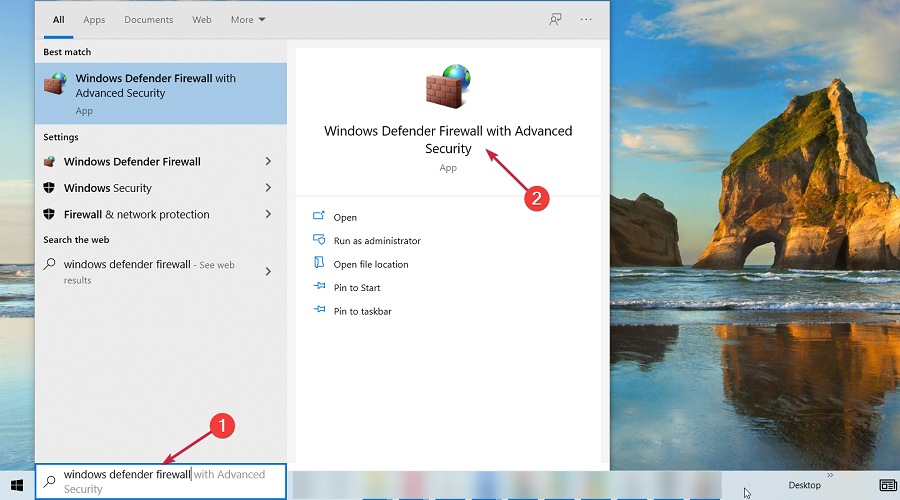
- Ahora haga clic en Activar o desactivar el Firewall de Windows Defender.
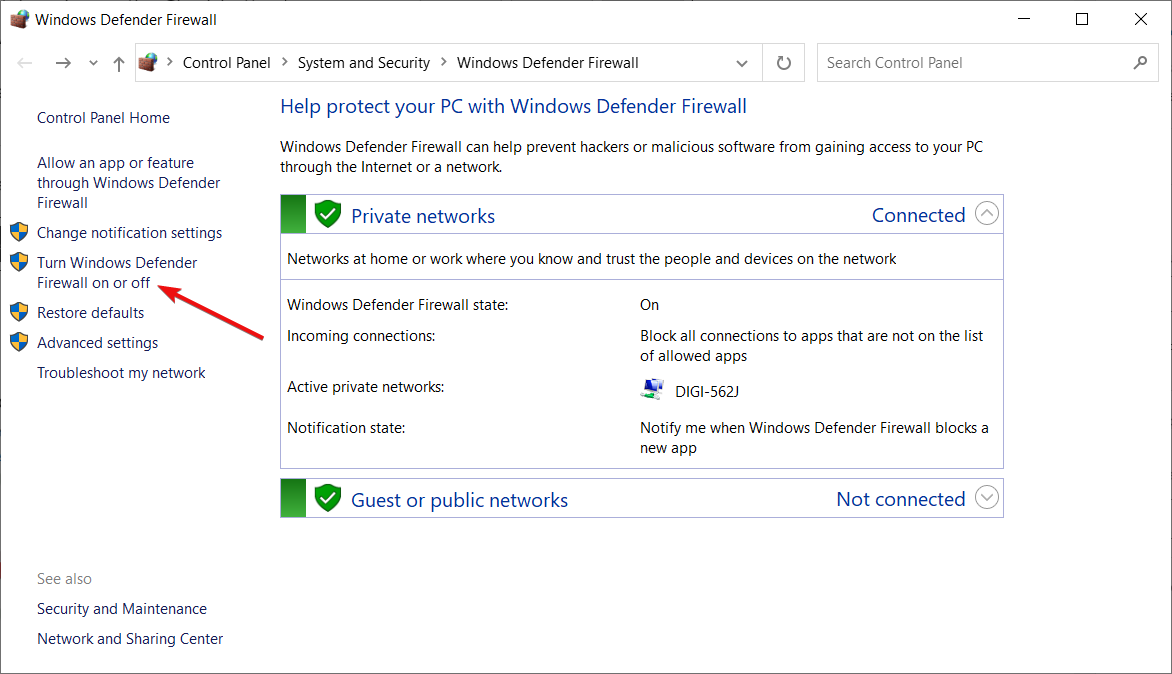
- Hacer clic Deshabilitar el cortafuegos de Windows Defender para redes privadas y públicas y presione el botón OK a continuación.
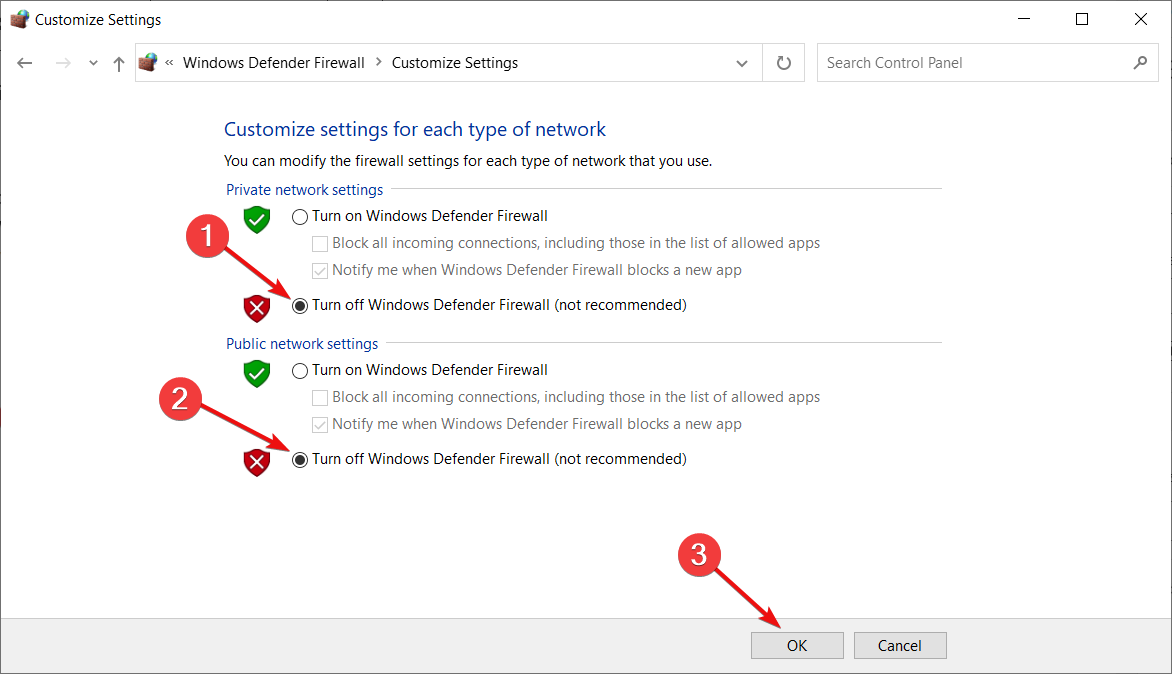
Windows Defender Firewall también puede entrar en conflicto con Steam para algunos usuarios. Por lo tanto, la falla de Steam para validar el error puede deberse a bloqueos de firewall.
3. Realiza un arranque limpio
La siguiente solución guiada le muestra el método correcto para realizar un inicio limpio para corregir el error de Steam Los archivos no se validaron y serán readquiridos.
1. Presione el botón ventanas la tecla + R comenzar Corrertipo msconfigy presiona ingresar o haga clic Bien.
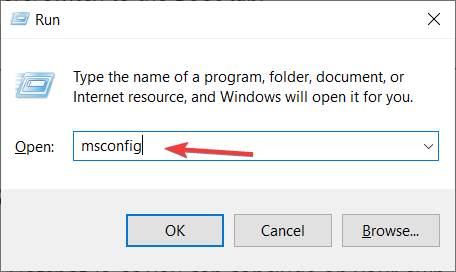
2. franco General pestaña, seleccione Selectivo opción de inicio, luego desmarque Cargue los elementos de inicio y comprobar Cargar servicios del sistema y Usar la configuración de inicio original.

3. Ahora vaya a la pestaña Servicios y seleccione Esconder todos los servicios de Microsoft opción.
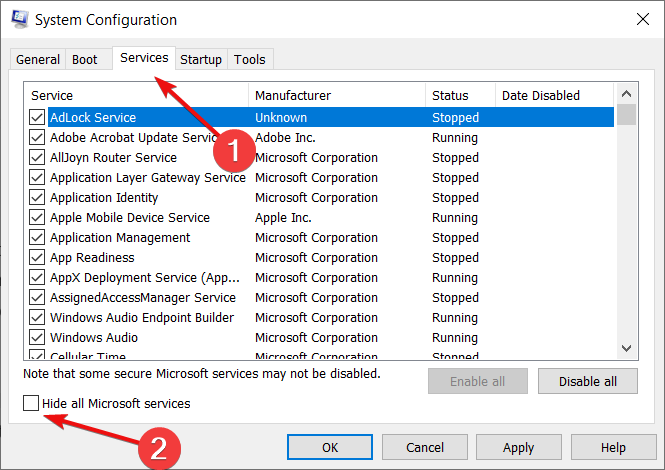
4. Hacer clic Desactivar todo para anular la selección de servicios de terceros.
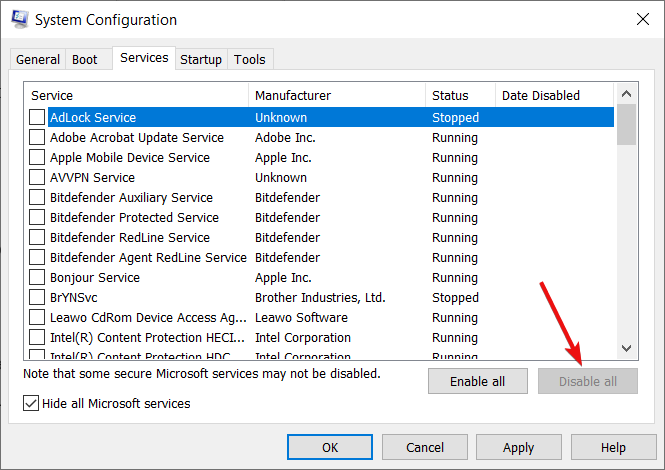
5. Presione el botón aplicar y Bien botones, luego haga clic en Reiniciar en la ventana del cuadro de diálogo que se abre.
Si el inicio limpio resuelve el problema, los usuarios deben dejar las utilidades antivirus de terceros o el software de optimización del sistema fuera del inicio del sistema.
Alternativamente, puede agregar Steam a las listas de excepciones de su utilidad antivirus.
4. Vuelva a instalar Steam y escanee el Registro
NOTA
Le recomendamos que guarde la carpeta Steamapps en una ubicación diferente antes de iniciar el procedimiento. De lo contrario, puede perder los datos del juego.
- seguir adelante ventanas la tecla + R abrir Correr consola, entrar appwiz.cpl en caja, y haga clic Bien o presione ingresar.
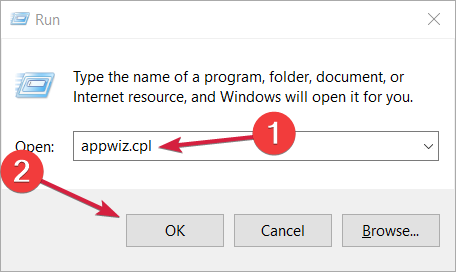
- Seleccionar Vapor y haga clic DESINSTALAR.
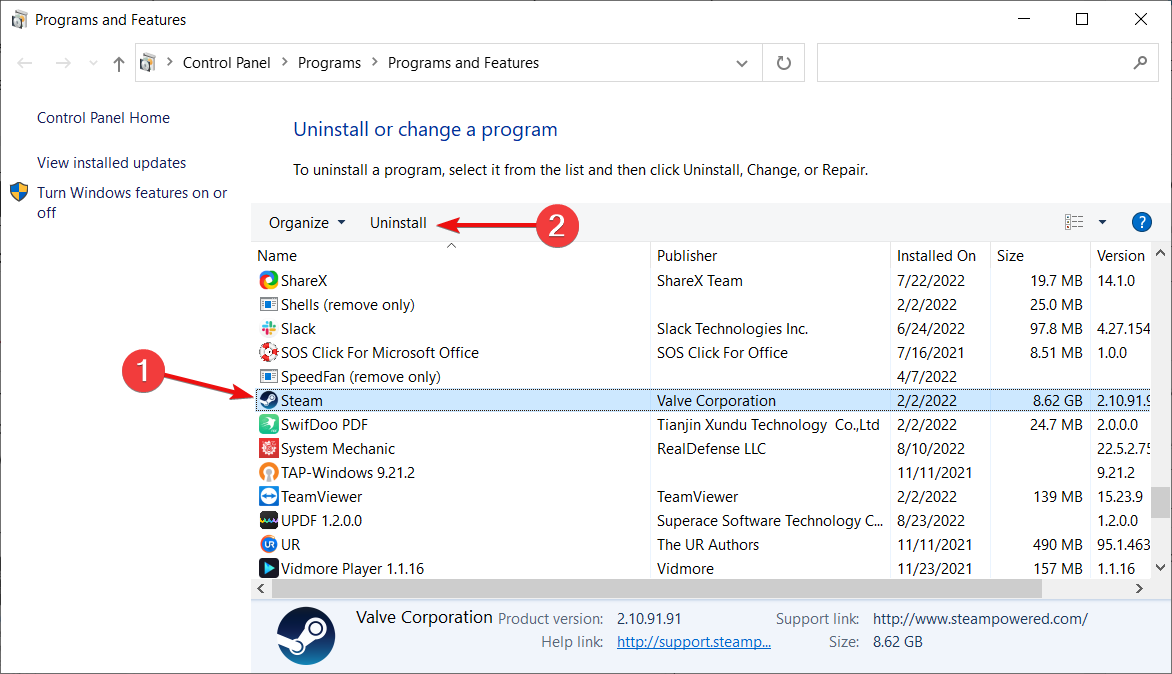
- Seleccione la opción Sí para confirmar más.
- Reinicie Windows después de desinstalar Steam.
- Para escanear el registro, descargar e instalar Fortect.
- Luego, escanee su computadora en busca de archivos de registro rotos.
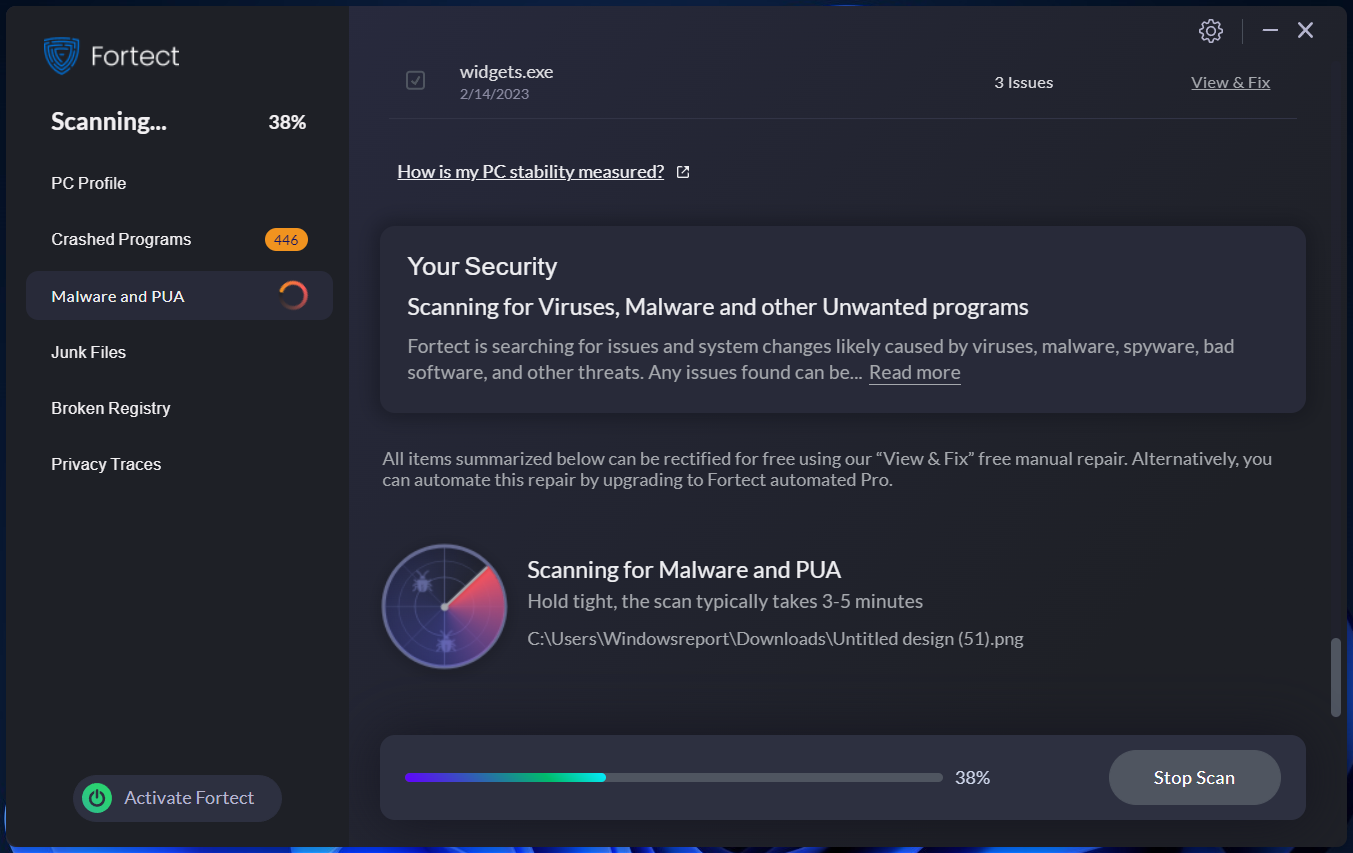
- Seleccione todas las casillas de verificación en el registro para el proceso de reparación.
- seguir adelante Iniciar la reparación botón para solucionar todos los problemas seleccionados.

- Al final, reinstalar la aplicación Steam DE sitio web de vapor en tu ordenador
Algunos usuarios dijeron que arreglaron el error de Steam al desinstalar Steam y luego escanear el registro.
Reinstalar el software actualizará sus archivos de Steam. El limpiador de registro eliminará las entradas de registro restantes después de eliminar Steam.
Estas son algunas de las resoluciones que te ayudarán a solucionarlo Steam no pudo validar error.
Además, también puede intentar eludir el cliente Steam iniciando el juego (que generalmente falla) desde la carpeta Steamapps compartida.
El iniciador del juego estará en una subcarpeta win32 o win64 de la carpeta del juego.
También te puede interesar nuestra guía sobre las mejores formas de arreglar la verificación de integridad de archivos del juego que no funciona.
Para cualquier otra sugerencia o pregunta, no dude en utilizar la sección de comentarios a continuación.
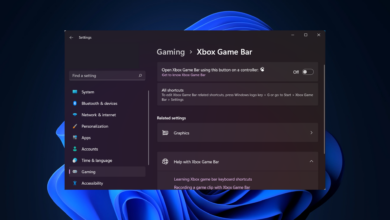
![Photo of Registry_Error Blue Screen in Windows 10/11 [0x00000051]](https://kdkick.com/wp-content/uploads/2023/05/Registry_Error-Blue-Screen-in-Windows-1011-0x00000051-390x220.jpg)
![Photo of Error de tienda de Microsoft 0x80073d02 [Quick Guide to Fix]](https://kdkick.com/wp-content/uploads/2023/06/Error-de-tienda-de-Microsoft-0x80073d02-Quick-Guide-to-Fix-390x220.png)
![Photo of Aceleración de AT&T y ralentización de datos [2023 Workaround]](https://kdkick.com/wp-content/uploads/2023/05/stop-ATT-throttling-390x220.jpg)
![Photo of ¿Es legítimo? ¿Como funciona? [Review]](https://kdkick.com/wp-content/uploads/2023/05/¿Es-legitimo-¿Como-funciona-Review-390x220.jpg)